
KODAK EASYSHARE
사용자 설명서
디지털 액자
S730
www.kodak.com
디지털
액자 도움말
– www.kodak.com/go/digitalframesupport
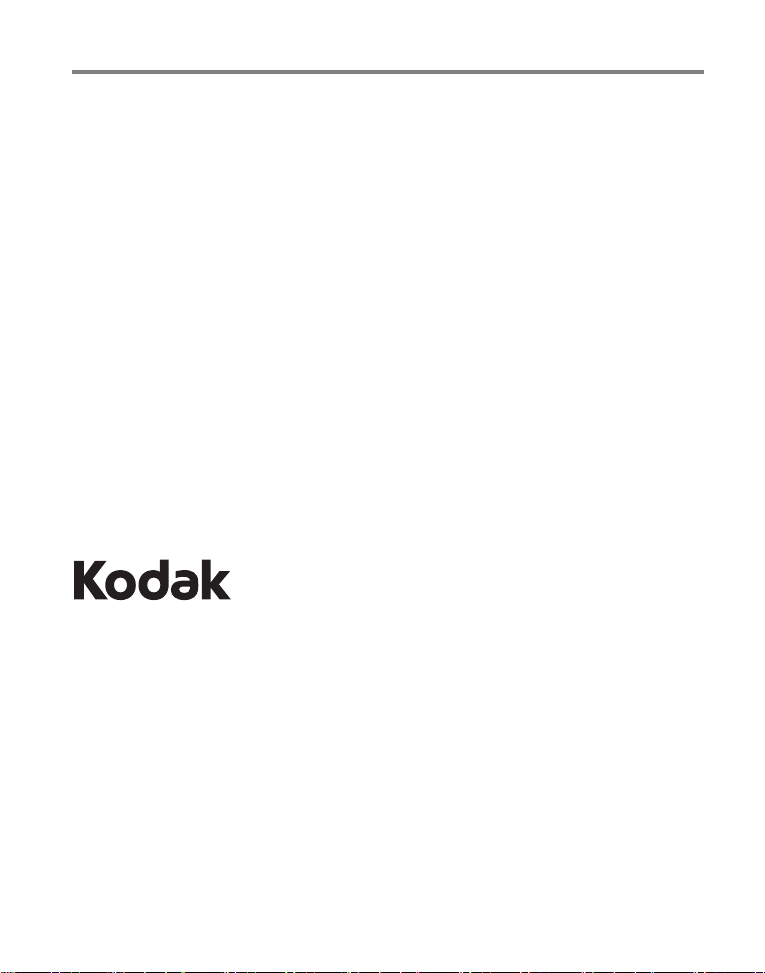
Eastman Kodak Company
Rochester, New York 14650
© Kodak, 2009
화면 이미지는 연출된 것입니다
모든
KODAK, EASYSHARE
니다
.
P/N 4H5194_ko
및 퍼펙트 터치는
.
Eastman Kodak Company의
상표입
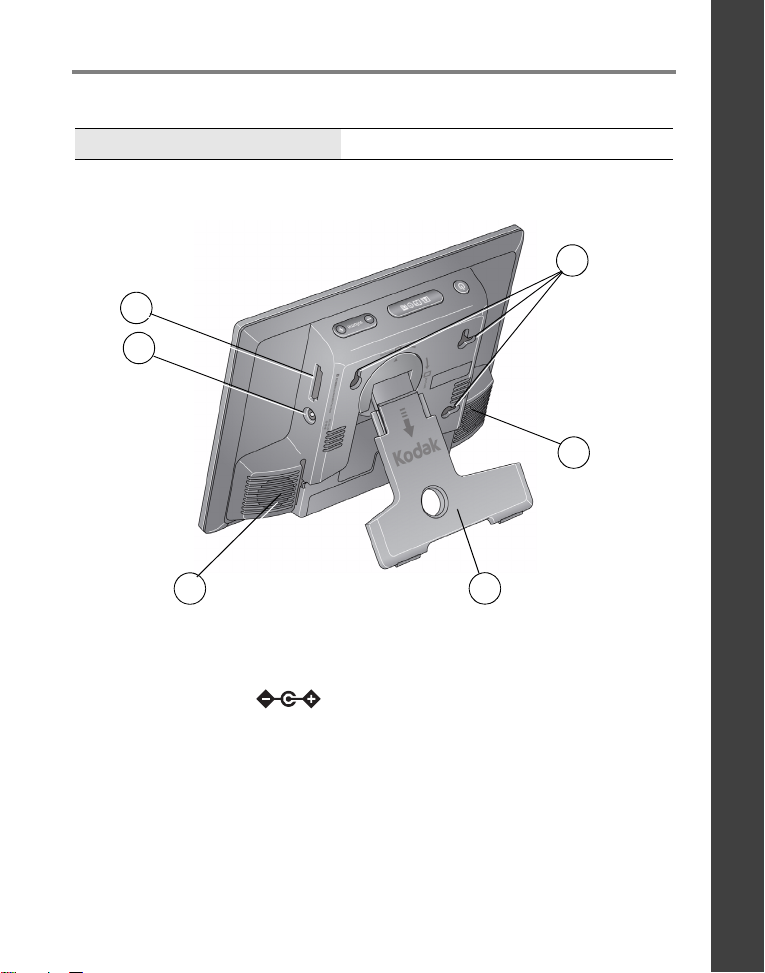
제품 기능
한국어
상세 사용자 설명서 참조
뒷면 모습
1
2
3
메모리 카드 슬롯
1
MMC/XD/MS/MS Pro Duo
입력
2
DC-
12V 1.5A
– SD/SDHC/
www.kodak.com/go/digitalframesupport
5
3
4
스피커(2개
3
회전 스탠드
4
벽걸이 구멍(3개
5
)
)
www.kodak.com/go/digitalframesupport
1
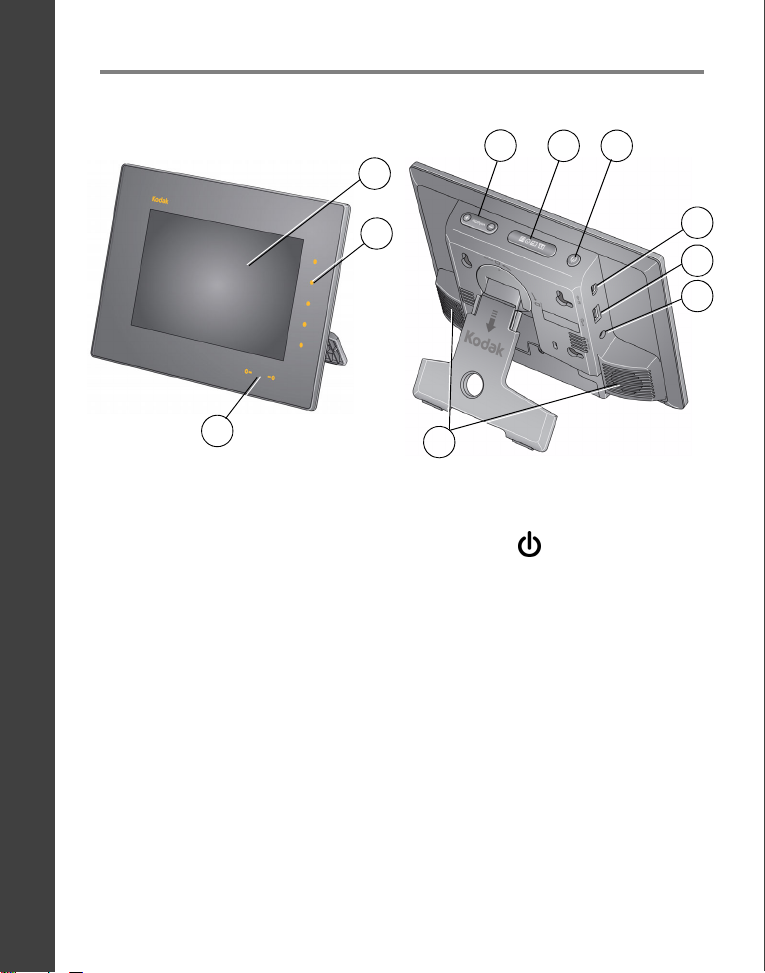
한국어
제품 기능
앞면/옆면 모습
4
6
5
1
1
화면
LCD
빠른
터치 보드:
2
측면 터치 표시등
3
아래쪽 터치 표시등
누르기
거나
참고: 액자의
위치가 표시됩니다. 액자 오른쪽의 표시등을 눌러 화면 아
를
이콘을
빠른 터치 보드를 사용하려면 4페이지를 참조하십시오
3
누르기에만 해당
—
—
2.5 – 7.6 cm
표시합니다
2
10
음량 버튼
4
모드 버튼
5
전원 버튼
6
화살표를 밀
이내로 손을 가져가면 표시등이 켜져서 누
USB
7
8
USB
오디오 출력(헤드폰 또는 스피커
9
스피커(2개
10
커넥터
커넥터(컴퓨터에 연결
드라이브에 연결
(USB
)
.
7
8
9
)
)
)
.
2 www.kodak.com/go/digitalframesupport
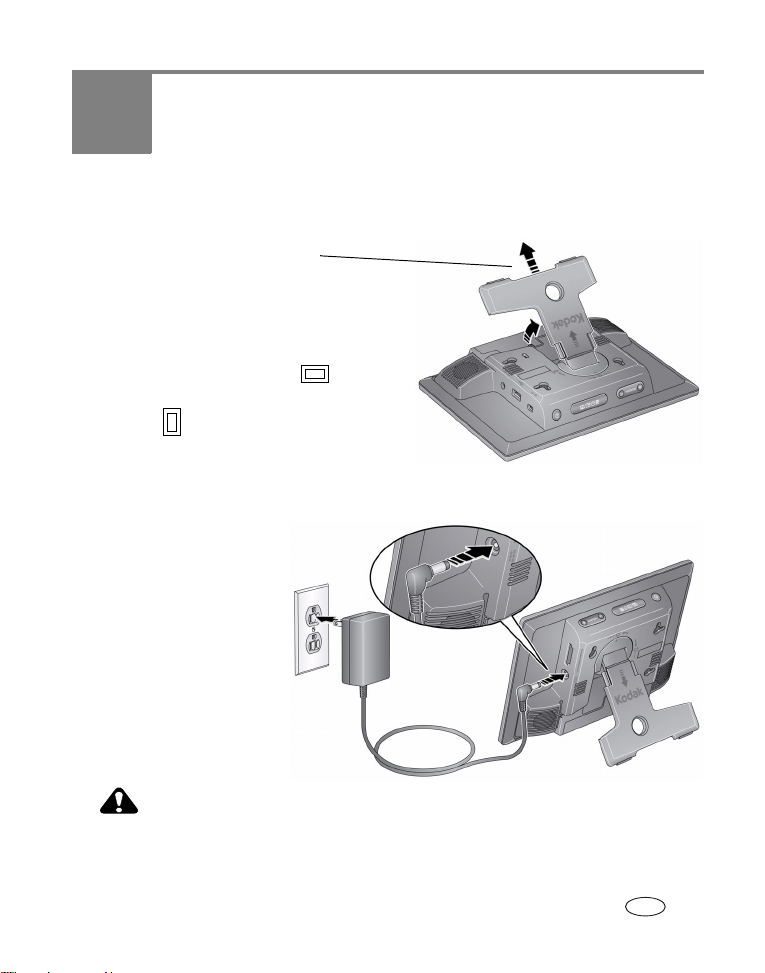
1 시작하기
스탠드 설정하기
지지대를 잡아 당겨 최적으로
사진을 감상할 수 있도록 액자의
각도를 조절합니다
액자에는 사진이 가로 방향 으로
표시됩니다
세로 방향 으로 변경하려면 액자를
세로로 돌립니다
.
.
.
전원 케이블 연결하기
사용중인 전원 케이블은
그림에 나와 있는 케이블
과
다를 수
하는
맞는 플러그를 사용하십
시오
전원을 최소 3시간 이상
연결하여 출고 시 설치된
전지를 충전합니다. 액자
를
켜지
있습니다. 사용
콘센트 유형에
전원
.
않아도 됩니다
주의
:
디지털 카메라를 비롯한 다른 장치에 이 전원 케이블을 사용하
마십시오
지
.
.
www.kodak.com/go/digitalframesupport
KO
3
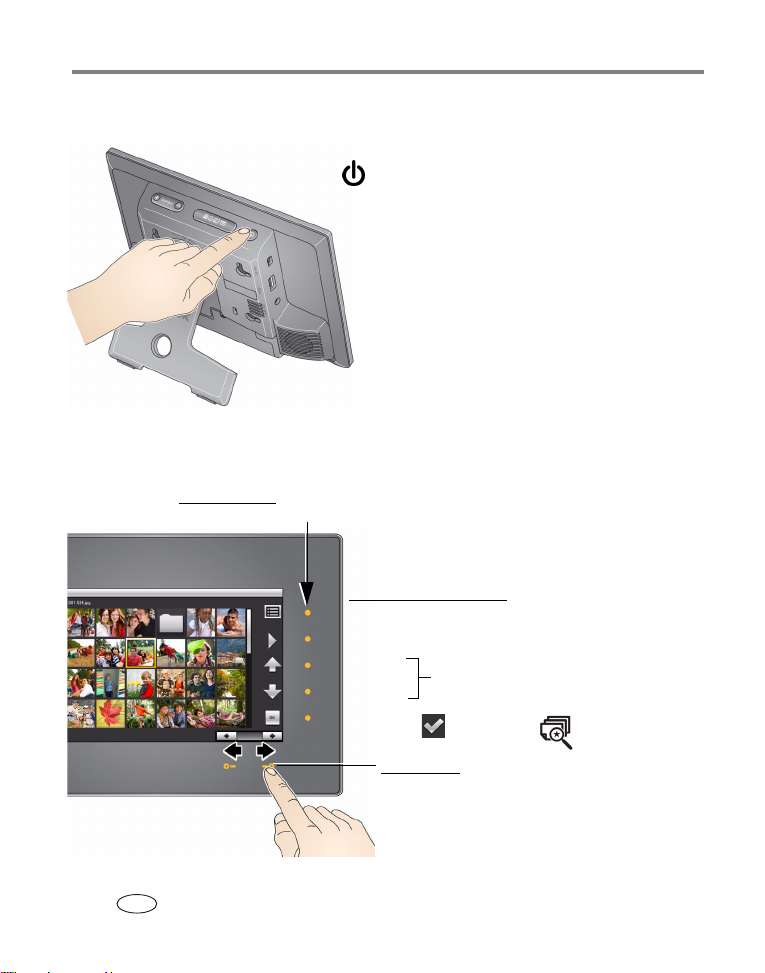
시작하기
액자 켜기와 끄기
전원 버튼
니다
빠른 터치 보드 사용하기
액자 오른쪽
터치
표시등
액자 오른쪽 아이콘
메뉴
재생
위로
아래로
OK 또는 (선택) 또는 (사진
— 약 2초 동안
눌렀다가 놓습
.
가리키기: 액자에 손을 가까이
•
(2.5 – 7.6 cm 이내)
켜집니다
등이
터치: 액자 오른쪽을 눌러 아이콘을
•
켭니다
.
메뉴 및 축소 그림
행을 탐색합니다
가져가면 표시
.
.
탐색기
)
액자 아래
화살표
앞뒤로 사진을 탐색합니다
4 www.kodak.com/go/digitalframesupport
KO
표시등을 누르거나 밀어
.
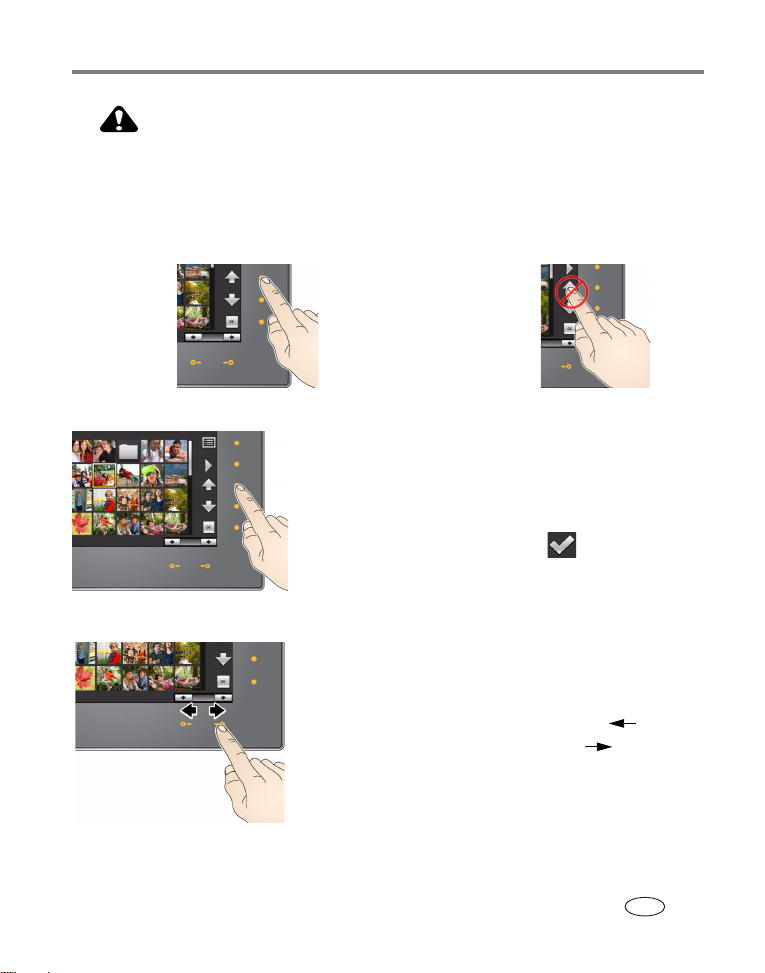
주의
:
액자를 누를 때에는 손가락만 사용하십시오. 날카로운 물체나 금속성
물체에는 액자가 반응하지 않으며 이러한 물체로 누를 경우 액자나 화
손상될 수 있습니다
면이
표시등 누름
보드의 표시등만 터치 방식으로 작동합니다
사용 방법
표시등 누름
화면은 누르지 않음
—
.
액자 오른쪽 누르기
아이콘
위쪽
옆의
선택하면 색상이 변합니다
콘을
아래쪽 화살표 옆의 표시등을 눌러 메뉴
/
또는 축소 그림 행에서 아래위로 이동합니다
OK 옆의
표시된 항목을 선택합니다
표시등을 누르거나 을 눌러 선택
액자 아래쪽에서 누르기 및 밀기
화살표
슬라이드
많은
표시등을 눌러 사진을 한 번에 하나씩 이
동하며
선택하거나 선택한 값을 변경합니다
화살표 표시등 사이를 밀어서 사진을
:
탐색합니다. 책장을 넘기듯이, 왼쪽 으로 밀
어서
서
이전
사진을 보거나 오른쪽 으로 밀어
다음
사진으로 돌아갑니다
수의 축소 그림
화살표 표시등을 3초 동안 누릅니다
시작하기
.
금지사항
화면 누름
표시등을 눌러 선택합니다. 아이
.
.
.
사진을 빠르게 탐색하려면
.
.
.
www.kodak.com/go/digitalframesupport
KO
5
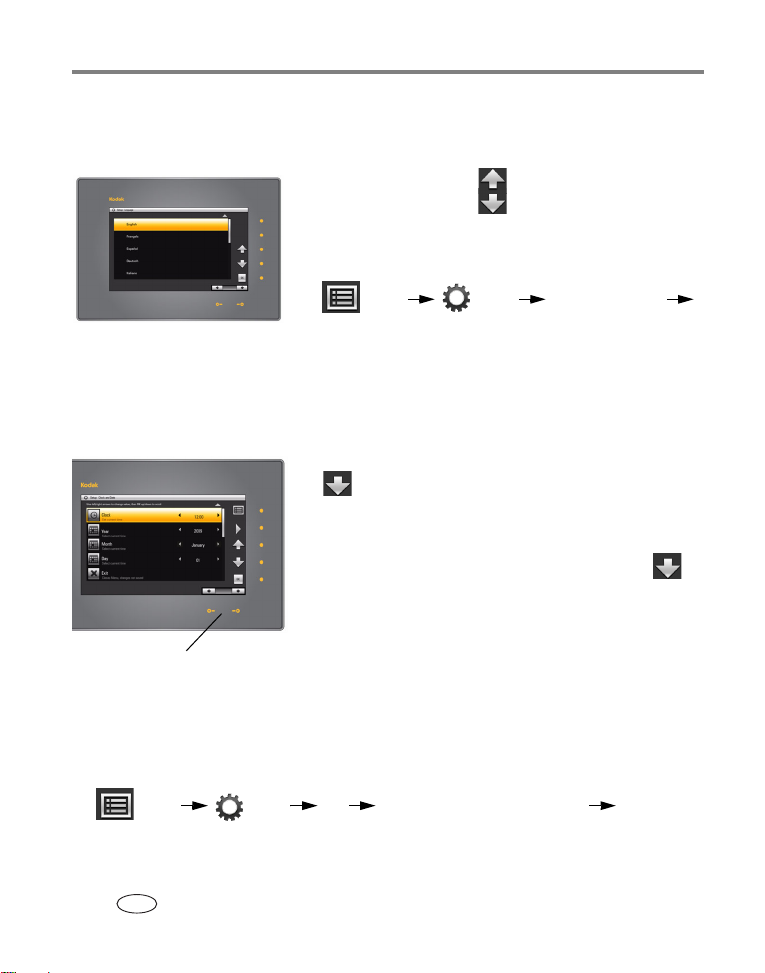
시작하기
언어 설정하기
액자를 처음으로 켜면 언어 화면이 나타납니다
.
위쪽
나중에 언어를 변경하려면
아래쪽 화살표
/
언어를 선택한 후에
옆에 있는
누릅니다
OK를
표시등을 눌러
.
:
(메뉴) (설정) Language(언어)
를 차례로 누릅니다. 위쪽/아래쪽 화살표를 눌
OK
러
언어를 선택하고
OK를
누릅니다
.
설정이 저장되며 시계 및 날짜 화면이 나타납니다
시계 및 날짜 설정
1
Clock(시계)을
를 눌러
화살표 표시등 사이를 밀거나 눌러 현재
른쪽
시간을
24시간
2
Date(날짜)를
눌러
Year/Month/Day(년/월/일)를
오른쪽 화살표 표시등 사이를 밀거나 눌러 현
쪽
/
재
화살표 표시등을 계속 누르
면 시간 및 날짜 설정 간을 빠
이동할 수 있습니다
르게
나중에 시계, 날짜, 에너지 세이버 및 자동 타이머를 변경하거나 설정하려면
(메뉴) (설정) OK Time/On Off(시간/켜기 끄기) OK를
니다
.
.
날짜(3개의 별도 설정)를
3
OK를 눌러
니다
.
저장하지 않고 화면을 닫으려면
택하고
OK를
설정합니다. 아래쪽 화살표
Clock(시계)을
형식으로 설정합니다
설정합니다. 아래쪽 화살표 를
설정을 저장하고 메뉴 화면을 닫습
선택한 다음 왼쪽/오
선택한 다음 왼
설정합니다
.
.
Exit(종료)를
누릅니다
.
.
선
:
누릅
6 www.kodak.com/go/digitalframesupport
KO

메모리 카드 넣기
카드를 넣으려면 슬롯 안쪽으로 끝까지 밉니다
•
카드를 빼내려면 슬롯 바깥쪽으로 잡아 당깁니다
•
시작하기
.
.
SD/SDHC(SECURE DIGITAL/SECURE
컴퓨터 또는
DIGITAL High Capacity)
MMC(MULTIMEDIA Card)
MS(MEMORY STICK)
MS Pro Duo(MEMORY STICK)
USB
컴퓨터에 연결
케이블 포함
USB
USB 장치
연결
XD
장치 연결하기
지원되는
라이브
있습니다
USB
외장 하드는 전원 자체 공급형이어야 합
*
니다
USB
, 카드
.
장치는 별도로 판매합니다
.
장치에는 컴퓨터, 플래시 드
리더기, 하드 드라이브* 등이
.
www.kodak.com/go/digitalframesupport
KO
7
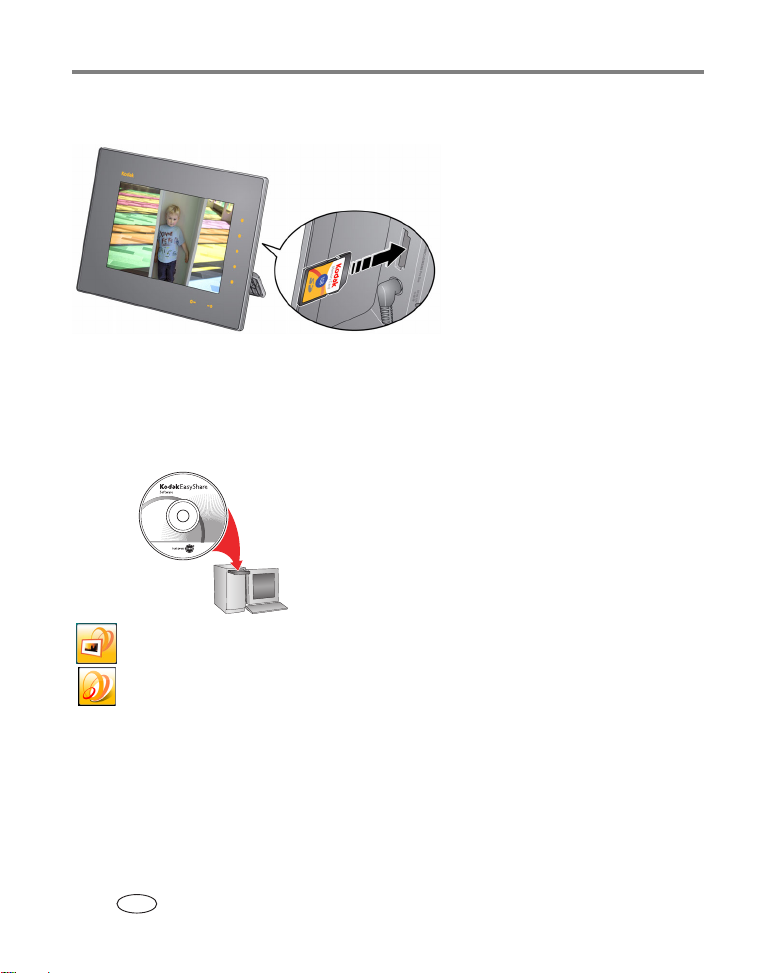
시작하기
빠르게 사진 확인하기
!
사진 및 비디오를 보려면 메모리 카드 또는 기타
넣습니다. 그러면 사진이 자동으로 재생됩니다
치를
USB
소프트웨어 설치하기
KODAK EASYSHARE
자를
관리할 수 있습니다
의
메모리로 복사할 수 있습니다
내부
액자와 함께
CD가
제공됩니다
디지털 디스플레이
소프트웨어 아이콘
EASYSHARE
웨어
아이콘
2 소프트웨어가
트웨어
제품 등록 메시지 창이 표시되면 액자와 소프트웨어를 온라인으로 등록하여
독점 추가 정보와 혜택을 제공받으십시오. 나중에 등록하려면
www.kodak.com/go/register
디지털 디스플레이 소프트웨어를 사용하면 컴퓨터에서 바로 액
동기화) 기능을 사용하면 컴퓨터의 모든 사진을 액자
. Sync(
페이지 참조
(11
1 컴퓨터에
트웨어를
.
소프트
자동으로 열리지 않으면 바탕 화면의 디지털 디스플레이 소프
아이콘을 두 번 클릭하여 소프트웨어를 엽니다
업데이트
CD를 넣고
설치합니다
Typical(표준)을
디스플레이 소프트웨어를 설치하고 이전 버
전의
EASYSHARE
합니다
.
할
응용
트웨어의
받습니다
림을
설치되며
이용할 수 있습니다
).
화면상의 지침을 따라 소프
.
클릭하면
사용자 지정 설치를 클릭하여 설치
프로그램을 선택합니다
웹에서 디지털 디스플레이 소프
—
업데이트가 가능하면 설치 도중 알
. Yes(예)를
동기화)와 같은 새로운 기능을
Sync(
EASYSHARE
소프트웨어를 업그레이드
클릭하면 최신 버전이
.
.
,
를 참조하십시오
.
디지털
.
장
.
8 www.kodak.com/go/digitalframesupport
KO

2 사진
및 비디오 보기
사진 및 비디오 보기
액자의 내부 메모리 또는 연결된 사진 소스의 사진이나 비디오를 봅니다
위쪽/아래쪽 화살표
사진 소스
:
기본 재생 위치
내부 메모리
내부 메모리의 동기화
컬렉션이 포함되어 있습니다
오
메모리 카드
USB
표시됩니다(7페이지를 참조하십시오
드라이브
1
2 위쪽/아래쪽 화살표를 눌러 사진 소스를
— 자동 이동
액자의
—
카드를 넣으면 표시됩니다(7페이지를 참조하십시오
—
— USB
메뉴)를 누른 후
(
를 누릅니다
.
사진 및 비디오
(
연결된 소스와 내부 메모리가 모두 나열됩
니다
.
선택하고 다음을 수행합니다
재생)을 눌러 선택된 소스에 있는
(
사진의 재생을 시작합니다
또는
사진의 축소 그림을 봅니다
위치입니다
1GB 내부
폴더에는 컴퓨터에서 복사한 사진 및 비디
플래시 또는 기타 유형의 드라이브를 넣으면
눌러 선택된 소스에 있는
OK를
페이지를 참조하십시오
(14
메모리입니다
페이지를 참조하십시오
(11
).
.
.
.
.
).
.
)
).
).
www.kodak.com/go/digitalframesupport
KO
9

사진 및 비디오 보기
재생 정보
기본
길이
표시 순서는
다른 표시 순서로 변경하려면
니다
. Shuffle(
설정을 사용하려면
준
)
사진이 화면에 표시되는 시간)와 사진 간의 전환 스타일을 변
(각
경할
있습니다. 액자 설정 변경하기
수
Shuffle(
임의 재생) 및
19
보기 모드 변경하기
임의 재생)입니다
메뉴) → (설정)을 차례로 누릅
(
. Shuffle(
Display Picture Order By(
페이지를 참조하십시오
페이지를 참조하십시오
, 19
임의 재생)을 끄고
사진 표시 순서 기
.
.
모드 버튼을 눌러 액자의 4가지 보기 모드인
오
), Collage(
니다
모드 버튼을 누를 때마다 액자가 다음 모드로 이동합니다
모드 버튼
참고: 비디오 및 멀티미디어 슬라이드 쇼는
10 www.kodak.com/go/digitalframesupport
콜라주
), Clock(시계) 및 Calendar(
.
재생되지 않습니다
KO
사진
오
달력/사진
.
Pictures & Videos(사진 및
달력)에 빠르게 액세스할 수 있
.
비디
및
(기본)
Collage(
콜라주
(사진 4장)
시계
콜라주) 모드에서
사진
/
비디

사진 및 비디오 보기
컴퓨터에 있는 전체 사진 컬렉션 복사하기
KODAK EASYSHARE
하여
컴퓨터에 있는 모든 사진 및 비디오의 컬렉션을 만들고, 이 컬렉션을 액자
의
컬렉션이 만들어지면서 사진의 크기가 액자의 크기에 맞는 더 낮은 해상도로
조정됩니다. 비디오는 최대 해상도로 복사됩니다
메모리로 복사할 수 있습니다
내부
디지털 디스플레이 소프트웨어의
.
.
컴퓨터에서 수행하는 작업
1 컴퓨터에
2
KODAK EASYSHARE
참고: 최신 업데이트를 다운로드하고 설치하면
3 오른쪽
릅니다
컬렉션에 있는 사진이 크기가 조정된 후에 카드나
니다
컴퓨터에 액자를 연결하여 사진을 액자에 바로 동기화할 수도 있습니다. 자
세한
설명서를 참조하십시오
휴대용 장치(메모리 카드 또는
디지털 디스플레이 소프트웨어를 엽니다(바탕 화면의
두 번 클릭
소프트웨어 설치는 8페이지를 참조하십시오
).
드라이브)를 넣습니다
USB
Sync(
스플레이
www.kodak.com/go/digitalframedownloads
디지털 디스플레이 소프트웨어를 사용하는 방법에 대한 자세한 내용은
Help(
소프트웨어의 최신 기능을 모두 활용할 수 있습니다
도움말) 메뉴를 클릭합니다
상단에 있는
창의
Sync(
.
동기화
를 참조하십시오
) 탭을
.
.
내용은
www.kodak.com/go/digitalframesupport에서 상세
.
동기화) 기능을 사용
Sync(
.
.
동기화)와 같은 디지털 디
.
.
클릭하고 화면의 지시를 따
드라이브로 복사됩
USB
사용자
액자에서 수행하는 작업
컴퓨터에서
컬렉션을 사용할 수 있으며, 복사하지 않은 채로 컬렉션을 보거나 내부 메
모리로
액자에서 컬렉션을 보려면 언제든지 메뉴
Internal Memory(
폴더를 선택하고
www.kodak.com/go/digitalframesupport
장치를 분리하여 액자에 넣습니다
복사할 준비가 되었다는 메시지가 액자에 나타납니다
.
Pictures & Videos(사진 및
내부 메모리)를 차례로 누릅니다. 그런 다음
(재생)을
누릅니다
.
.
Sync(
동기화
KO
비디오
)
)
11

사진 및 비디오 보기
Picture Finder(
액자에 사진이 많이 들어 있는 경우(예를 들어, 컴퓨터에서 전체 컬렉션을 복사
한
경우, 11
합니다
사진 소스나 보기 모드에 관계 없이 액자에서 사진을 보는 경우
1 액자
2
Picture Finder(사진
선택한 사진과 같은 날짜에 촬영한 사진이 재생됩니다
페이지를 참조하십시오) 특정 사진을 빨리 찾으려면 이 기능을 사용
. Picture Finder(사진
오른쪽을 눌러 아이콘을 표시하고 재생을 일시 중지합니다
사진 탐색기
탐색기
)
탐색기) 버튼
옆의
비슷한 사진 자동 재생
) —
를 사용해 보세요
!
:
표시등을 누릅니다
.
.
.
축소 그림 보기
사진을 재생 중이거나 한 장 보기 상태인 경우
1 터치
2
참고
축소 그림 보기 시 추가 정보
다음
축소
가락을
속도가 변할 때까지 약 3초 동안 누릅니다
이미지
비디오
릅니다
행으로 이동하려면 액자 오른쪽의 위쪽/아래쪽 화살표를 누릅니다
/이전
그림 간을
왼쪽/
폴더를 재생하려면 폴더를 선택하고
또는
이동하려면 화살표를 누르거나 아래쪽 슬라이더를 따라 손
오른쪽으로 밉니다. 축소 그림 사이를 더욱 빠르게 이동하려면
슬라이드 쇼를 재생하려면 축소 그림을 선택하고
.
:
보드를 눌러 아이콘을 표시하고
를 누릅니다
(축소 그림)을
: Pictures & Videos(사진 및
록에서도
페이지를 참조하십시오
(
9
:
.
누릅니다
그림을 표시할 수 있습니다
축소
.
비디오) 소스 목
)
.
(재생)을
누릅니다
(메뉴)
.
(재생)을
.
.
누
12 www.kodak.com/go/digitalframesupport
KO

사진 한 장 보기
사진 및 비디오 보기
사진
한 장을 전체
기에서
또는
누릅니다. 그러면 슬라이드 쇼가 일시 중지되
을
고
재생 중인
아이콘 및 표시등을 숨기려면
Picture Finder(사진
촬영한 사진의 슬라이드 쇼가 시작됩니다
슷한
사진 자동 재생, 12
탐색기
를 누르면 화면에 표시된 사진과 같은 날짜에
)
페이지 참조
원하는 사진을 선택하고
슬라이드 쇼가 재생 중일 때는 액자 오른쪽
).
화면으로 보려면 축소 그림 보
사진이 전체 화면에 표시됩니다
(Picture Finder(사진
비디오 재생하기
축소 그림 보기에서
디오에는
표시됩니다
사진 재생 도중
이드
쇼가 다음
비디오 일시 중지
초 후에 재생이 재개됩니다
15
비디오 제어(액자 오른쪽이나 아래쪽을 눌러 아이콘 표시
아이콘
영화
.
—
사진이나 비디오로 이동합니다
비디오 재생 및 재개
되감기
비디오 축소 그림을 선택하고
—
이 표시되고
비디오가 자동으로 재생됩니다. 비디오 재생이 끝나면 슬라
AVI, MPEG, MPG
OK를
.
비디오를 일시 중지
—
하려면 액자 오른쪽을 누릅니다
()
.
감기
/빨리
누릅니다
OK를
누릅니다
OK를
탐색기
누릅니다
비디오에는 첫 화면이
) —
. MOV
비
비
)
.
.
.
.
슬라이더 막대 및 화살표
이전/다음 사진 또는 비디오를 보려면 아래쪽 화살표 표시등을 누릅니다
참고: 디지털 카메라에서 생성된 비디오 형식은
수 있습니다. 기타 소스에서 생성되거나 복사한 비디오는 액자에서 재생되
않을 수 있습니다
고화질) 비디오 파일은 지원되지 않으므로 액자에서 재생하지 마십시오
HD(
(액자
.
아래쪽
)
KODAK
디지털 액자에서 사용할
www.kodak.com/go/digitalframesupport
.
.
13
KO

사진 및 비디오 보기
기본 재생 위치 저장하기
일반적으로 즐겨찾기 사진을 저장하는 사진 소스(내부 메모리, 메모리
카드
1 사진을 보는 도중 빠른 터치 보드를 누릅니다
재생이 일시 중지되고 표시등과 화면 아이콘이 나타납니다
2
3 위쪽/아래쪽 화살표 를 눌러
을 선택합니다
4 위쪽/아래쪽 화살표를 눌러 옵션을 선택합니다
다음 번에 액자를 켜면
서
Default Play Location(
Videos(
참조
드라이브 등)를 기본 이동 위치로 설정합니다
, USB
.
.
.
메뉴)와
(
설정)을 차례로 누릅니다
(
.
Default play location(
기본 재생 위치
.
.
Yes(예) —
아니요
No(
Clear my Default Play Location(내
지정된 사진 소스로 이동하는 참조를 삭제하려면 선택합니다
사진이 자동으로 재생됩니다
확인하려면 선택합니다
메뉴를 종료하려면 선택합니다
) —
.
기본 재생 위치 지우기
Settings Menu(
.
기본 재생 위치) 아이콘
.
) —
설정 메뉴)에 입력한 소스에
은
Pictures &
사진 및 비디오) 목록에 사진 소스로 표시됩니다(9페이지
).
현재
.
)
14 www.kodak.com/go/digitalframesupport
KO

3 액자
활용하기
메뉴 옵션에 액세스하기
사진 및 비디오를 보고 작업할 수 있으며 액자 설정을 변경할 수 있습니다
메뉴 옵션 설명
Pictures & videos
사진 및 비디오
(
Slide shows
슬라이드 쇼
(
Thumbnails(
Multi-select(
Select All(
Deselect all(
취소
Copy(
Rotate(
Delete(
Music(
Settings(
Exit(
)
축소 그림) 사진을 축소 그림으로 봅니다
다중 선택)복사, 회전, 삭제 또는 재생할 사진을 여러 장 선택합니다
모두 선택
모두 선택
)
복사
)
회전
)
삭제
)
음악
)
설정
종료
)
사용 가능한 모든 사진 및 비디오를 보고 재생합니다(9페이지를 참조하십시오
)
멀티미디어 슬라이드 쇼를 재생합니다. 상세 사용자 설명서를 참조하십시오
십시오
현재 사진 소스의 모든 항목을 선택하거나 선택 취소합니다
)/
십시오
액자에 복사하기
상세 사용자 설명서를 참조하십시오
사진과 비디오 삭제하기
현재 소스의 모든 음악을 보거나 재생합니다
액자를 사용자 지정합니다. 액자 설정 변경하기
)
설정 사항을 저장하지 않고 메뉴 화면을 닫습니다
1
(메뉴)를
2 위쪽
아래쪽 화살표 를 눌러 메뉴 옵션을 선
/
택하고
중요
: 사용
살표를
).
). Multi-select(다중 선택)
페이지를 참조하십시오
, 16
OK를
누릅니다
누릅니다
.
.
가능한 옵션의 전체 목록을 보려면 위쪽/아래쪽 화
눌러야 할 수 있습니다
계속
페이지를 참조하십시오
(12
메뉴에서만 사용할 수 있습니다
.
.
페이지를 참조하십시오
, 17
(17
페이지를 참조하십시오
, 19
.
).
페이지를 참조하
(16
페이지를 참조하
(16
.
.
페이지를 참조하십시오
.
.
).
.
).
.
상세 사용자 설명서 참조
www.kodak.com/go/digitalframesupport
www.kodak.com/go/digitalframesupport
KO
15

액자 활용하기
여러 사진 선택하기
다중 선택 기능을 사용하여 여러 사진을 한 번에 복사, 삭제 또는 회전합니다
슬라이드 쇼에서 재생하려는 사진만 선택할 수도 있습니다
1
(메뉴)를 누른 다음
선택한 후
2 사진을
선택한 사진에 체크 표시가 나타납니다
3 사진을
메뉴를 다시 누릅니다
, OK를
선택하려면 화살표 표시등을 누르거나 표시등 사이를 밀고
찾아
선택)을 누릅니다
(
선택합니다. 모든 항목을 동시에 선택하거나 선택 취소하려면
계속
아래쪽 화살표 를 눌러
누릅니다
.
.
.
.
.
Multi-Select(다중 선택)을
액자에 복사하기
현재 보기 위치의 사진, 비디오 또는 음악을 연결된 다른 장치나(7페이지 참조
액자의 내부 메모리로 복사합니다
주의
:
복사 중에 카드를 뽑거나 분리하지 마십시오
1 축소
시합니다
2
다
. OK를
3 위쪽
보기에서 사진을 선택하거나
그림
페이지 참조
(13
(메뉴)를 누른 다음 위쪽/
누릅니다
아래쪽 화살표를 눌러 복사 위치를 선택하고
/
.
.
사진을 선택하려면
). 여러
아래쪽 화살표를 눌러
.
페이지 참조) 사진을 한 장 보기로 표
(12
페이지를 참조하십시오
16
(복사)를
누릅니다
OK를
선택합니
.
.
)
.
내부 메모리로 복사할 때의 참고 사항
사진을 액자의 내부 메모리로 복사하면 복사본의 크기가 더 낮은 해상도(더 작
은
크기)로 자동
해상도를 선택하면 액자의 메모리가 금방 가득 차게 됩니다
자동 크기 조정 기능을 해제하려면 메뉴
자동 크기 조정)을 차례로 누릅니다(액자 설정 변경하기
(
비디오는 항상 최대 해상도로 복사됩니다
16 www.kodak.com/go/digitalframesupport
KO
조정됩니다. 사진을 볼 때는 최대 해상도가 필요 없으며, 최대
.
Settings(설정) Automatic resizing
페이지 참조
, 19
).
.

사진과 비디오 삭제하기
주의
:
삭제 중에 카드를 뽑거나 분리하지 마십시오
1 축소
표시합니다
시오
2
니다
3
Yes(예)를
4 사진을
사진을 삭제하지 않으려면
니다
보기에서 사진을 선택하거나
그림
페이지 참조
(13
). 여러
.
(메뉴)를 누른 다음 위쪽/
.
선택하여 확인합니다
삭제하고 메뉴로 돌아가려면
No(
.
아래쪽 화살표 를 눌러
.
아니요)를 선택하고
.
페이지 참조) 사진을 한 장 보기로
(12
사진을 선택하려면
누릅니다
OK를
OK를 눌러
액자 활용하기
페이지를 참조하십
16
(삭제)를
.
메뉴로 돌아갑
선택합
음악 재생
— MP3
파일
자동으로 음악 재생
액자는 사진 및 비디오의 백그라운드에서 자동으로 음악
니다
USB
음악 자동 재생 기능을 해제하려면
로 설정합니다. 액자 설정 변경하기
파일은 사진 및 비디오와 동일한 사진 소스(내부 메모리, 메리 카드
. 음악
드라이브)에 있어야 합니다
.
Music auto-play(음악 자동 재생)을 Off(끄기)
페이지를 참조하십시오
, 19
수동으로 음악 재생
1
Music auto-play(음악 자동 재생)을 Off(끄기)로
페이지를 참조하십시오
기
, 19
2
(메뉴)를
릅니다
현재 사진 소스에 있는 음악 파일이 모두 나열됩니다
www.kodak.com/go/digitalframesupport
누릅니다. 아래쪽 화살표를 눌러
.
.
설정합니다. 액자 설정 변경하
(음악)을
(MP3 파일)을
.
선택하고
.
재생합
OK를
KO
,
누
17

액자 활용하기
3 위쪽
4
아래쪽 화살표를 눌러 음악을 선택한 다음 을 누릅니다
/
더 많은 음악을 선택하려면 이 과정을 반복합니다
목록에 있는 모든 음악을 선택하려면
를
눌러 Select All(모두 선택)을
(재생)을
누릅니다
.
(메뉴)를 누른 다음
선택합니다
.
.
백그라운드에서 선택한 음악이 나오면서 사진 재생이 재개됩니다
액자에서 음악 파일 작업하기
Music(음악)
표시하려면
1
OK
2
음악 메뉴 옵션 설명
Copy(복사)/Delete(삭제)음악
Select All(
Deselect all(
취소
Shuffle play(
Audio priority(
우선 설정
Exit(
*
Shuffle play(임의 재생) 및 Audio priority(
뉴에서도
메뉴를 통해 음악 파일을 작업할 수 있습니다
:
(메뉴)를 누른 다음
를 누릅니다. 사용 가능한 음악 파일이 나열됩니다
(메뉴)를 다시 눌러 음악
모두 선택
모두 선택
)
임의 재생)*선택한 음악을 임의의 순서로 재생합니다
오디오
)*
종료
)
가능합니다. 액자 설정 변경하기
아래쪽 화살표를 눌러
메뉴를 표시합니다
파일을 복사하거나 삭제합니다
현재 사진 소스에서 복사, 삭제 또는 재생할 음악을 모두 선택
)/
하거나
음악과 비디오가 동시에 재생되는 경우, 음악을 재생할지 또는
비디오의 오디오 부분을 재생할지를 선택합니다
설정 사항을 저장하지 않고 메뉴 화면을 닫습니다
선택
취소합니다
오디오 우선 설정)은
Music(음악)
.
.
페이지를 참조하십시오
, 19
. Music(음악)
.
.
.
Settings(설정)
.
아래쪽 화살표
.
메뉴를
을 선택하고
.
.
메
.
18 www.kodak.com/go/digitalframesupport
KO

액자 설정 변경하기
Settings(설정)
습니다
중요
:
1
2 위쪽
3 화면상의
4 현재
려면
설정 메뉴
설정 설명
Upgrade firmware
펌웨어 업그레이드
(
Duration(
Transition(
Default Play Location
기본 재생 위치
(
Shuffle(
Slide Show Starting Point
슬라이드 쇼 시작 지점
(
Music auto play
음악 자동 재생
(
Brightness(
Automatic Resizing
자동 크기 조정
(
메뉴의 옵션을 사용하여 액자를 사용자 지정하거나 구성할 수 있
.
사용 가능한 옵션의 전체 목록을 보려면 위쪽/아래쪽 화살표를 계속 눌
러야
(메뉴)와 (설정)을
아래쪽 화살표를 눌러 설정을 선택하고
/
이미지를 계속 재생하려면
(메뉴)를
길이
전환
임의 재생
밝기
있습니다
할 수
지침을 따릅니다
누릅니다
)
)
)
)
)
)
)
)
)
.
차례로 누릅니다
. OK를 눌러 설정
(재생)을
.
누릅니다
OK를
사항을 적용합니다
누릅니다. 최상위 메뉴로 돌아가
.
이 설정은 연결된 메모리 카드나 플래시 드라이브 또는 내
부
메모리에 업그레이드 파일
며
가능합니다
사용
각 사진이 표시되는 시간을 지정합니다
참고
: Transition(전환)이 Zoom & pan(줌 및 가로 이동)으로
설정된 경우
재생 중에 사진 간의 전환 스타일을 지정합니다
기본 이동 위치를 설정합니다
사진을 임의의 순서로 재생합니다
재생이 시작되는 위치를 지정합니다
사진 재생 중에 음악을 자동으로 재생합니다
조하십시오
화면 밝기를 조정합니다
사진을 더 낮은 해상도(더 작은 크기)나 최대 해상도(큰 크기
로 내부 메모리에 복사합니다
(20
Duration(길이)은 항상 10
).
(.img)이 있는
페이지를 참조하십시오
.
페이지를 참조하십시오
(14
.
.
.
페이지를 참조하십시오
. 16
액자 활용하기
.
.
경우에만 표시되
).
초입니다
(17
.
.
).
페이지를 참
.
)
www.kodak.com/go/digitalframesupport
KO
19

액자 활용하기
설정 메뉴
설정 설명
Fit(맞춤) 또는 Fill(
코닥 퍼펙트 터치 기술 액자에서 가장 선명하게 표시되도록 사진을 자동으로 개선
Display Picture Order By
사진 표시 순서 기준
(
Time/On Off(시간/켜기
끄기
)
Audio Options
오디오 옵션
(
Language(
About this frame(
종료
Exit(
)
채우기)화면에 표시할 사진의 배율을 지정합니다
합니다
.
사진을 재생하는 순서를 날짜순 또는 파일 이름순으로 지정
)
)
언어
)
액자 정보)액자 모델, 일련 번호 및 펌웨어 버전을 확인할 수 있습니다
합니다
.
참고
: Shuffle(임의 재생)이 On(켜기)
계없이
사진은 임의의 순서로 재생됩니다
시계, 날짜 에너지 세이버* 및 자동 타이머를 설정합니다
에너지 세이버는
*
가
내장된 액자에서 제공됩니다. 아래의 액자 정보를 참조
하십시오
음악 재생 방법을 구성합니다
액자에서 음악 재생에 대한 더 자세한 내용은
조하십시오
언어를 선택합니다(6페이지
작업을 수행하거나 저장하지 않고 최상위 메뉴로 돌아갑니다
.
2009년 9월 또는 그 이후
.
).
상태이면 이 설정에 관
.
.
.
제작된 펌웨어
페이지를 참
17
.
.
.
상세 사용자 설명서 참조
펌웨어 업그레이드하기(권장
펌웨어는 액자에서 실행되는 소프트웨어입니다
1 사용자의
화면의 지시에 따라 액자 펌웨어를 컴퓨터로 다운로드합니다
2
IMG
하위 폴더가 아님)에 복사한 다음 액자에 삽입합니다
3
20 www.kodak.com/go/digitalframesupport
컴퓨터에서
파일을 메모리 카드 또는
(메뉴)와 (설정)을
KO
www.kodak.com/go/digitalframesupport
)
.
www.kodak.com/go/digitalframedownloads를
.
플래시 드라이브의 루트 디렉터리(폴더나
USB
.
차례로 누릅니다
.
방문하고

액자 활용하기
4
Firmware Upgrade(
시작합니다
를
업그레이드는 최대 5분이 소요될 수 있습니다
업그레이드가 완료되면 액자가 자동으로 재시작됩니다
주의
업그레이드가 완료되고 액자가 재시작될 때까지 액자를 끄거나 메모
리
카드 또는 USB
펌웨어 업그레이드)를 선택한 다음
.
:
플래시 드라이브를 빼내지 마십시오
.
OK를 눌러
.
.
업그레이드
벽에 액자 걸기
액자를 벽에 걸려면 스탠드를 닫고 벽걸이 하드웨어(별매품)를 사용하여 액자
를
장착 구멍의 위치는 뒷면 모습
안정적으로 장착합니다
벽에
.
페이지를 참조하십시오
, 1
.
액자에 대해 자세히 알아보기
www.kodak.com/go/digitalframes
www.kodak.com/go/digitalframesupport
액자에 대해 자세히 알아보고, 액세서리를 구입
할
있습니다
수
상세 사용자 설명서
대화형
대화형
FAQ
소프트웨어 및 펌웨어 다운로드
제품
등록
.
문제 해결 및
자습서
수리
www.kodak.com/go/digitalframesupport
KO
21

4 문제
해결하기 및 지원
단계별 제품 지원에 대한 정보를 보려면
에서
Step-by-Step Solutions & Repair(
단계별 솔루션 및 수리)를 선택하십시오
사진 액자 문제
문제
...
켜지지
액자가
않습니다
메모리 카드나
치를
연결해도 아무런
변화가 없습니다
터치 보드가 작동하지
않습니다
.
USB
.
수행할 작업
액자에 포함된 전원 케이블이 제대로 연결되어 있는지 확인하십
시오
페이지 참조
(3
전원 케이블을 5초 동안 뽑았다가 다시 연결하십시오. 전원 버튼
을
약 2초 동안
장
이미지가 포함된 정품
카드 슬롯에 밀어 넣어서 장착하십시오(7페이지 참조
.
장치가 제대로 연결되어 있는지 확인하십시오(7페이지 참조
USB
사진 및 비디오의 파일 형식이 지원되는지 확인하십시오 (상세
사용자 설명서 참조
참고: 사진/비디오 파일이 크거나, 대용량 메모리 카드 또는 기타 연
결 장치를 사용하는 경우에는 사진을 표시하는 데 시간이 오
래 걸릴 수 있습니다
빠른 터치 보드에서 손가락으로 원하는 항목을 선택하십시오
페이지 참조
(4
중요
: 액자
니다
전원 케이블을 5초 동안 뽑았다가 다시 연결하십시오. 전원 버튼
을
약 2초 동안
눌렀다가 놓으십시오
액자의 표시등이 켜져서 누를 위치가 표시됩니다
).
오른쪽은 밀지 마십시오. 이 위치에서는 누를 수만 있습
.
눌렀다가 놓으십시오
, www.kodak.com/go/digitalframesupport
.
).
.
SD/SDHC/MMC/XD/MS/MS Pro Duo
).
.
.
카드를
).
).
.
22 www.kodak.com/go/digitalframesupport
KO

문제 해결하기 및 지원
문제
...
액자에서 전원 케이블
을
분리한 상태에서 전
지
전력이 작동하지 않
거나
작동합니다
액자의 작동이 정지되
었거나
지
않습니다
비디오의 오디오 부분
이
들리지 않습니다
자동 켜짐/꺼짐을 설정
했지만
시간에 켜지거나 꺼지
지
않습니다
복사 위치가 가득 차지
않았는데 장치(메모리
카드 또는
드라이브) 간에 사진을
복사할 수 없습니다
미만으로
1시간
.
제대로 작동하
.
액자가 지정된
.
USB
.
플래시
.
수행할 작업
전지를 충전하십시오(3페이지를 참조하십시오
전지 재충전
–
–
–
전지를 교체해야 할 수 있습니다
를 참조하십시오
전원 케이블을 5초 동안 뽑았다가 다시 연결합니다. 전원 버튼을
약 2초 동안 눌렀다가 놓습니다
액자를 재설정합니다
에
누른 다음(2
재설정합니다(액자를 재설정해도 저장된 파일은 지워지지 않
습니다
+ 음량 버튼을 누르십시오(2페이지를 참조하십시오
액자의 전원이 꺼지면 시계가 출고 시 설정으로 돌아가며 자동
켜짐/꺼짐 시간이 해제됩니다. 전원이 꺼진 후 시계 및 달력 재설
정하기
FAT(File Allocation Table) 16
에는
파일을
사하려면
주의: 포맷하면 보호된 파일을 포함하여 사진과 비디오가 모두 삭제
됩니다
.
1 장치를
2 내
컴퓨터를 열고 장치를 찾습니다
3 장치를
4 파일
합니다
:
전원 코드를 최소 3시간 이상 연결하여 전지를 완전히 충전
합니다
.
전원 케이블을 분리하고 전지가 방전될 때까지 액자를 켜두
액자가 자동으로 꺼짐
십시오
(
위의 충전/방전 단계를
).
2 ~ 3회
반복하십시오
. www.kodak.com/go/accessories
.
.
. Mode(모드) 및 Power(전원)
페이지를 참조하십시오
).
페이지를 참조하십시오
, 24
개까지만 저장할 수 있습니다. 모든 사진을 제대로 복
512
사진을 복사하기 전에 복사 위치를
컴퓨터에 연결합니다
포맷인 저장 장치의 최상위(루트) 디렉터리
.
.
.
마우스 오른쪽 버튼으로 클릭하고 포맷을 선택합니다
시스템 드롭다운 메뉴에서
FAT32를
.
).
.
버튼을 동시
) Yes(예)를 눌러
액자를
).
FAT32로
포맷하십시오
선택하고 시작을 클릭
.
.
www.kodak.com/go/digitalframesupport
KO
23

문제 해결하기 및 지원
전원이 꺼진 후 시계 및 달력 재설정하기
액자 전원을 껐거나 다른 이유로 인해
경우, 시계와 달력이 출고 시 설정으로 돌아가며 설정해 놓은 자동 켜짐
꺼짐 시간이 해제됩니다
액자를 다시 켜면 시계 및 날짜 화면이 액자에 나타납니다
.
시간 이상 전원이 꺼져 있었던
12
.
/
1
2
3OK를 누릅니다
시계)을 설정합니다
Clock(
화살표 표시등을 누르거나 밀어 현재 시간을
합니다
Date(
아래쪽 화살표 를 눌러
쪽/오른쪽 화살표 표시등 사이를 밀거나 눌러 현재 날짜(3개의 별도
설정)를 설정합니다
.
날짜)를 설정합니다
.
.
Year/Mont h/Day(년/월/일)를
.
시간 형식으로 설정
24
선택한 다음 왼
.
시간이 재설정되고 설정해 놓은 자동 켜짐/꺼짐 시간이 다시 설정됩
니다. 따라서 켜짐/꺼짐 시간을 재설정하지 않아도 됩니다
참고: 시간을 설정하지 않고 시계 및 날짜 화면을 종료하더라도 수동으
시계를 설정하거나 자동 켜짐/꺼짐 시간을 재설정할 수 있습
로
페이지를 참조하십시오
니다
(
6
않아도 됩니다
.
따라서 켜짐/꺼짐 시간을 재설정하지
).
.
24 www.kodak.com/go/digitalframesupport
KO

5 부록
중요 안전 지침
주의
:
이 제품을 분해하지 마십시오. 내부에는 사용자가 직접 수리할 수 있는 부품이
없습니다. 전문 서비스 담당자에게 수리를 맡기십시오. 이 제품을 액체, 습기 또
는
변화가 심한 곳에 노출하지 마십시오. 본 설명서에서 명시한 제어, 조정
온도
절차 외의 사용법은 감전 및/또는 전자적, 기계적 위험으로 이어질 수 있습니다
가 깨진 경우 유리나 액정을 만지지 마십시오
LCD
하십시오
Kodak에서
다
승인된 액세서리는
.
액자와 함께 제공된
호
U18-D120150-A1,
댑터를
스탠드를 펼쳤을 때 액자의 각도는
액자를 촛불이나 히터 등의 화기 근처에 두지 마십시오
이어폰 및 헤드폰으로 고음을 청취하면 청력이 손상될 수 있습니다
액자에서 전지를 제거할 때 뜨거울 수도 있으므로 꺼내기 전에 먼저 전지를 식히십시오
어린이가 만지지 못하도록 전지를 보관하십시오
동전과 같은 금속 물체에 전지가 닿지 않도록 하십시오. 금속 물체에 닿으면 전지가 단
락
또는
전지를 분해하거나, 잘못 끼우거나, 전지를 액체, 습기, 불 또는 온도 변화가 심한 곳에
노출하지 마십시오
제품을 장기간 보관할 경우 전지를 빼십시오. 전지액이 제품 내에 누출되었을 경우에는
현지
Kodak 고객 지원
전지액이 피부에 닿은 경우에는 즉시 물로 씻은 후 가까운 병원에 문의하십시오. 추가
건강 관련 정보는 현지
관할 지역 및 국가 규정에 따라 전지를 폐기하십시오
시오
.
.
권장하지 않은 액세서리를 사용하면 화재, 감전, 부상을 입을 위험이 있습니
www.kodak.com/go/accessories를
어댑터만 사용하십시오
AC
사용하면 액자가 손상되거나 보증이 무효화될 수 있습니다
유럽의 경우
Phihong AC
68~76°로
방전되거나 뜨거워지거나 전지액이 누출될 수 있습다
(Leader Electronics Inc. AC
어댑터 모델 번호
유지됩니다
.
센터에 문의하십시오
Kodak 고객 지원
.
센터에 문의하십시오
. Kodak 고객 지원
참조하십시오
PSA18R-120P) 다른 AC
.
.
.
.
.
.
. www.kodak.com/go/kes를
센터에 문의
.
어댑터 모델 번
.
참조하십
,
.
어
.
www.kodak.com/go/digitalframesupport
KO
25

부록
추가 관리 및 유지보수
액자를 청소하기 전에는 항상 전원 코드를 뽑으십시오. 물, 세척액 또는 기타 접착제를 사
일부 국가에서는 서비스 계약이 시행됩니다. 자세한 내용은
디지털 액자 폐기 또는 재활용에 대한 자세한 내용은 현지 관할 당국에 문의하십시오
액자나 액자 부품을 청소하지 마십시오. 액자와 화면을 깨끗하고 보푸라기가 없
용하여
천으로 부드럽게 닦습니다. 액자에 지문이 묻은 경우에는 약간 눌러서 닦습니다
는
마른
KODAK 제품
하십시오
미국의 경우
Kodak
.
Electronics Industry Alliance(전자 산업 연합) 웹
웹 사이트
(www.kodak.com/go/digitalframesupport)를
사이트
(www.eiae.org) 또는
참조하십시오
대리점에 문의
.
.
제한 보증
Kodak은 KODAK 일반
일로부터
니다
할
제한 보증 범위
보증
제품을 구입한 국가의 공인 서비스 시설에 제품을 보내야 할 수 있습니다
서에서
동하지
작업뿐만 아니라 수리에 필요한 모든 조정 또는 부품 교체도 포함됩니다
수리하거나 교체할 수 없는 경우, 선택 조항에 따라, 지불한 구입 가격을 증명할 수 있는 영
수증과
환불합니다. 수리, 교체 또는 구입 가격에 대한 환불만이 보증에서 유일한 구제책입니다
수리 작업에 교체 부품이 사용될 경우 이런 부품은 다시 제조되거나 또는 다시 제조된 부품
을
수 있습니다. 다시 제조된 제품, 부품 및 재료는
제한 사항
본
중 손상, 사고, 변형, 수정, 승인되지 않은 수리, 오용, 남용, 비호환 액세서리 또는 부착 장치
1년 동안 부품 및 일반 사용
날짜가 표시된 원본 영수증을 보관하십시오. 보증 수리를 받으려면 구입 날짜를 증명
.
수 있는
영수증이 필요합니다
서비스는 제품을 처음 구입한 국가 내에서만 사용할 수 있습니다. 사용자 비용으로
언급한 모든 조건 및/또는 제한 사항에 부합한 경우 본 보증 기간 동안 올바르게 작
않은 모든 Kodak
함께
포함할 수 있습니다. 전체 제품을 교체해야 할 경우에는 다시 제조된 제품으로 교체될
보증은
Kodak에서
(타사 잉크 또는 잉크 탱크 등)와 사용, Kodak의 작동,
이 제공한 장치(어터, 케이블 등)를 사용하지 않아 발생한 문제 또는 본 보증의 기간
Kodak
이후에 접수된 수리 요청에는 적용되지 않습니다
명시적 또는 묵시적 보증을 하지 않으며, 상업성 및 특정 목적에의 적합성에 대한 묵시적
보증을 부인합니다. 묵시적인 보증을 제외했을 때 법적으로 효력이 발생하지 않은 경우에
묵시적인 보증 기간은 구입 날짜로부터 1년 또는 법률에 의해 정해진 더 긴 기간이 됩니
는
다
. 수리, 교체 또는 환불 선택
없이 본 제품의 판매, 구입 또는 사용으로 인한 어떠한 특수적, 결과적 또는 발적 손상에 대
소비자용 전자 제품 및 액세서리(이하 "제품
면에서 오작동 및 결함이 발생하지 않을 것을 보증합
")(전지 제외)의 실제
.
제품을 수리하거나 새로 교체할 것입니다. 보증 서비스에는 수리
제품을
Kodak에
반환한 경우에 한해 제공된 제품에 대해 지불한 구입 가격을
90일 간
통제할 수 없는 상황에 대해서는 보증하지 않습니다. 본 보증은 운송
조항만이
Kodak의
보증됩니다
유지보수 또는 재포장 지침의 불이행
. Kodak은 본
유일한 의무입니다
.
제품에 대해 그 외의 어떠한
. Kodak은
. Kodak은 본
. Kodak이
구입
,
설명
제품을
.
원인에 상관
.
,
26 www.kodak.com/go/digitalframesupport
KO

부록
해서 책임을 지지 않습니다. 특수적, 결과적, 우발적 손상(매출 또는 이익 손실, 고장으로 인
한
중단 비용, 장비 사용 손실, 대체 장비, 시설 또는
장으로
관계 없이 이에 대한 책임을 명시적으로 부인합니다
사용자의 권리
일부
므로
관할 지역에서는 암시 보증 기간을 제한하지 않으므로 사용자에게 상기 제한사항이 적용
되지
또는 관할 지역에 따라 다른 권리를 가질 수도 있습니다
미국 및 캐나다 외 국가
미국
입자에게
부주의 또는 기타 행동으로 인해 발생했다 하더라도 법에서 정한 최소한의 보상 방법 외의
그 어떠한 보증이나 책임을 지지 않습니다
고객의 청구 포함)에 대해 발생한 원인이나 서면 또는 묵시적 보증의 위반과
인한
지역 또는 관할
상기의 제한이나 예외가 사용자에게 적용되지 않을 수도 있습니다. 일부 지역 또는
,
않을 수도
캐나다 외 국가에서는 본 보증의 조건은 다르게 적용될 수 있습니다
및
Kodak 보증
지역에서는 사고나 결과에 따른 손상의 예외나 제한을 허용하지 않으
있습니다. 본 제한 보증에 따라 사용자는 특정 법적 권한을 갖게 되며, 지역
내용을 서면으로 전달하지 않는 경우 외에는 결함, 손상 또는 손실이
.
서비스 비용, 제품의 구입, 사용 또는 고
.
.
. Kodak사가
구
규정 준수 및 권고
선언
권고
C-Tick
제품이 지침
.
1999/5/EC의 필수
요구사항과 기타
FCC 규칙 준수 및
This device complies with Part 15 of the FCC Rules. Operation is subject to the following two
conditions: (1) this device may not cause harmful interference, and (2) this device must accept any
interference received, including interference that may cause undesired operation.
캐나다
DOC
This Class B digital apparatus complies with Canadian ICES-003.
Cet appareil numérique de la classe B est conforme à la norme NMB-003 du Canada.
CE
이로써
Eastman Kodak Company는 KODAK
관련 조항들을 준수하고 있음을 선언합니다
오스트레일리아
N137
MPEG-4
시각 표준에 의거하여 이 제품을 개인 용도 또는 비상업적 활동을 제외한 다른 용
MPEG-4
도에
사용하는 것은 금지되어 있습니다
www.kodak.com/go/digitalframesupport
.
KO
27

부록
전기, 전자 제품 폐기 표시
유럽: 사용자는 인체/환경 보호를 위해, 생활 쓰레기와는 별도로 수거할 목적
으로
설립된 시설에서 본 장비 및 전지를 폐기해야 할 책임이 있습니다. 자세
한
내용은 소매점, 수거 시설 또는 해당하는 현지 관할 당국에 문의하거나
러시아
www.kodak.com/go/recycle
GOST-R
Eastman Kodak Company
Rochester, New York 14650
을 참조하십시오
. (제품 무게: 816 g)
라이센스
이 제품의 제공 시에는 라이센스가 함께 제공되지 않으며, 영리 목적 방송 시스템(지상파
위성 방송, 케이블 또는 기타 배포 채널
네트워크를 통해
및 유사 프로그램) 또는 물리적 매체
사
매체)에서 이
않습니다. 이러한 방식으로 사용하려면 독립적인 라이센스가 필요합니다. 자세한 내용은
http://mp3licensing.com
컨텐츠 배포 시스템(유료 오디오/온디맨드 오디오 응용 프로그램
), 기타
제품으로 제작한 컨텐츠를 배포하는 경우에 대한 묵시적인 권이 포함되지
을 참조하십시오
스트리밍 응용 로그램(인터넷, 인트라넷 또는 기타
),
(CD, DVD,
반도체 칩, 하드 드라이브, 메모리 카드 및 유
.
,
ENERGY STAR
ENERGY STAR®
28 www.kodak.com/go/digitalframesupport
KO
제품
인증 제품

중국 RoHS
부록
Eastman Kodak Company
Rochester, New York 14650
© Eastman Kodak Company, 2009
KODAK, EASYSHARE
4H5194_ko
및 퍼펙트 터치는
Eastman Kodak Company의
www.kodak.com/go/digitalframesupport
상표입니다
.
29
KO
